Lekcja nr 11. Notatek część druga. Przypisywanie notatki do kontaktu
Microsoft Office Outlook 2010
W przypadku gdy notatki dotyczą konkretnych osób, Outlook daje możliwość przypisania notatki do kontaktu. Aby to zrobić należy otworzyć notatkę, kliknąć lewym przyciskiem myszki w lewym górnym narożniku okienka i wybrać polecenie Kontakty.
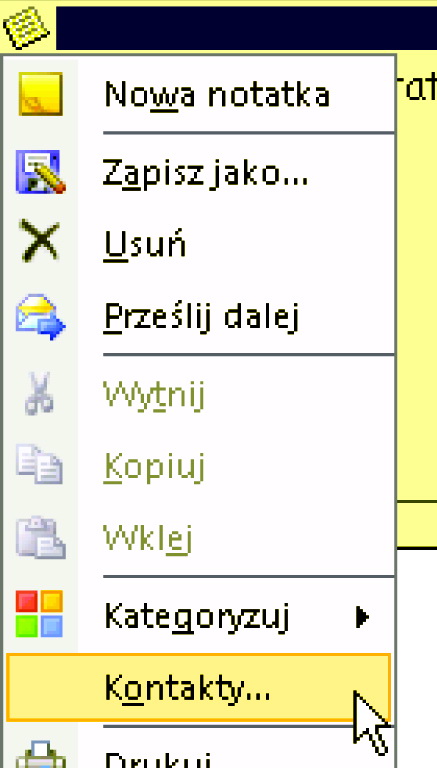
Outlook wyświetli wówczas okienko Kontakty dla notatek, w którym można przypisać notatkę do jednej lub wielu osób.

Aby zobaczyć, czy do kontaktu przypisane są jakiekolwiek notatki, należy otworzyć dany kontakt, kliknąć przycisk Pokazywanie, a następnie przycisk Działania. Outlook wyświetli wówczas notatki (i inne obiekty) skojarzone z kontaktem.
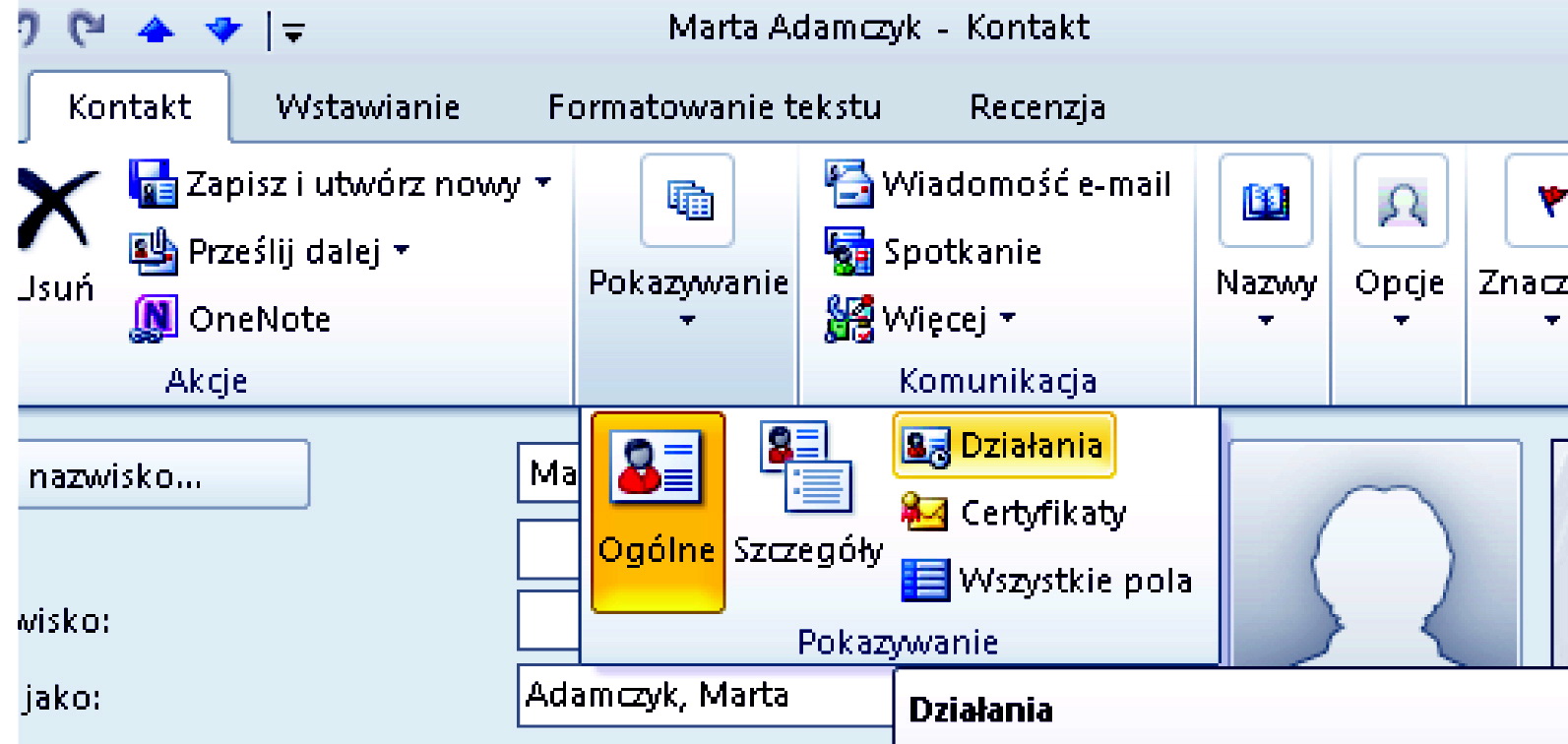
Przypisywanie kategorii do notatki (zmiana koloru)
Notatki mogą być przypisane do różnych kategorii. Przypisanie kategorii zmienia także kolor, w jakim notatka jest wyświetlana. Ułatwia to odnalezienie potrzebnych w danym momencie notatek i sprawia, że duża ilość notatek wyświetlona jest w dość przejrzysty sposób.
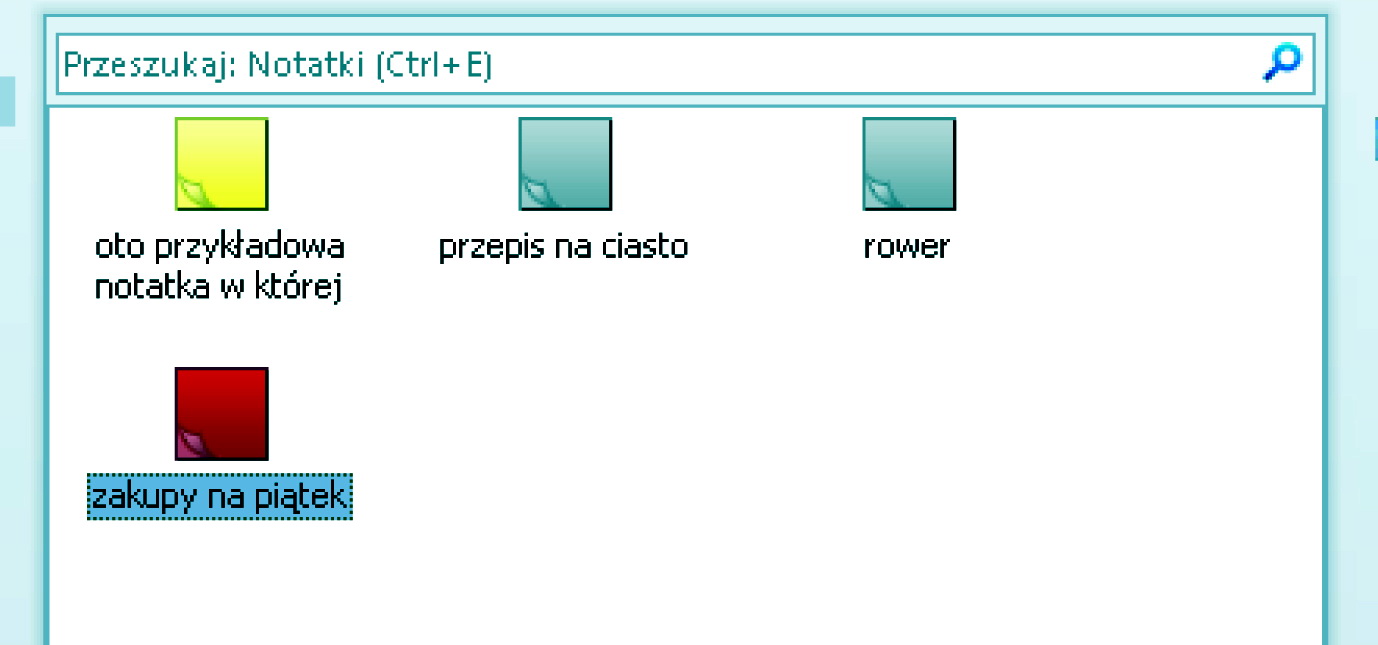
Dodatkowo kategoryzowanie notatek pozwala wyświetlać je pogrupowane kategoriami, jeśli zostanie włączony widok Według kategorii.
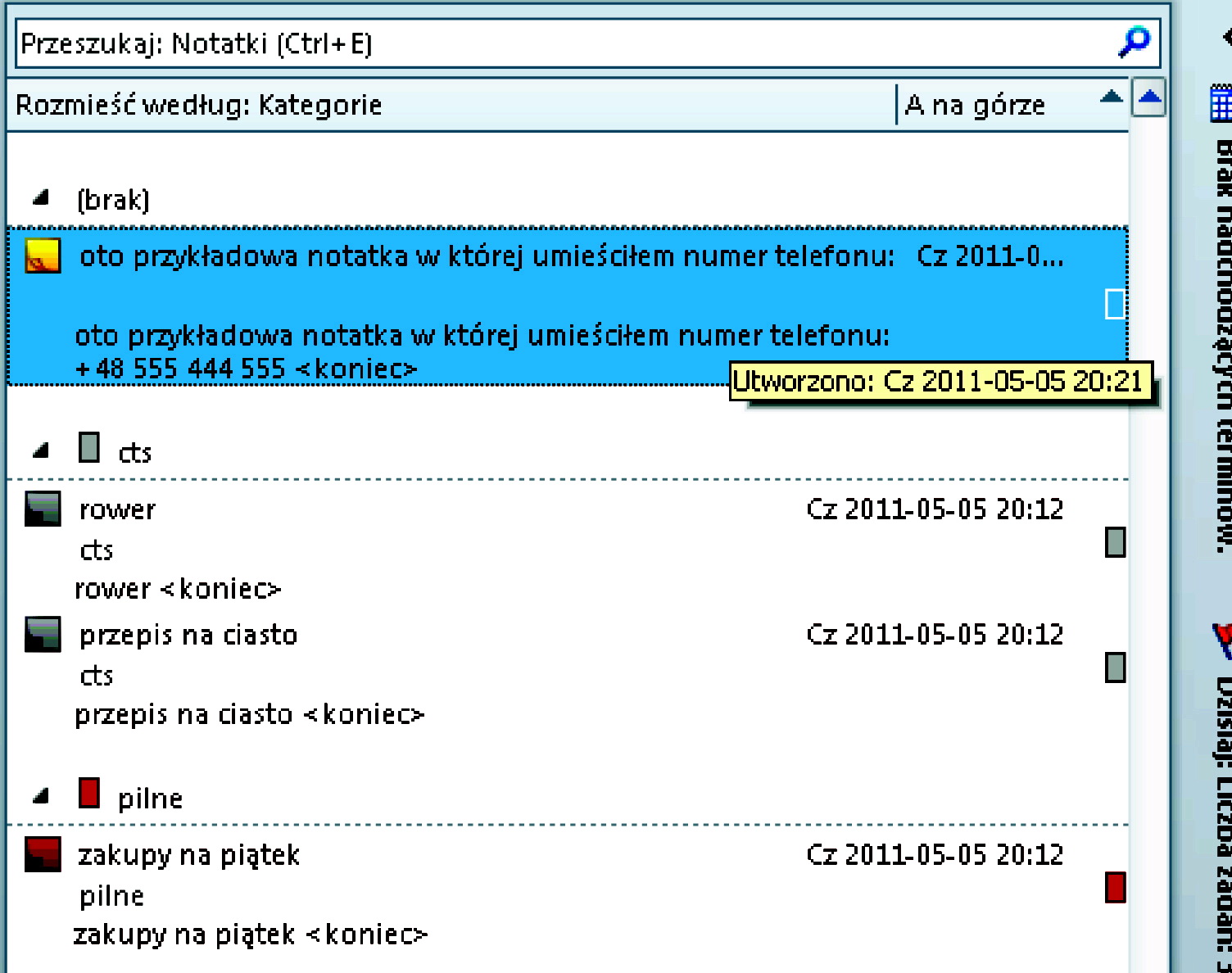
Przesyłanie notatki do innej osoby
Aby przesłać notatkę do innej osoby, należy kliknąć na niej prawym przyciskiem myszki i wybrać polecenie Prześlij dalej. Pojawi się wówczas okno nowej wiadomości e-mail z załączoną notatką.
Włączanie okienka odczytu
Okienko odczytu pozwala obejrzeć zawartość elementu w Outlook’u bez otwierania tego elementu. Domyślnie okienko jest przy notatkach wyłączone, ale można je włączyć klikając w kartę Widok, wybierając polecenie Okienko odczytu, a następnie określając położenie.
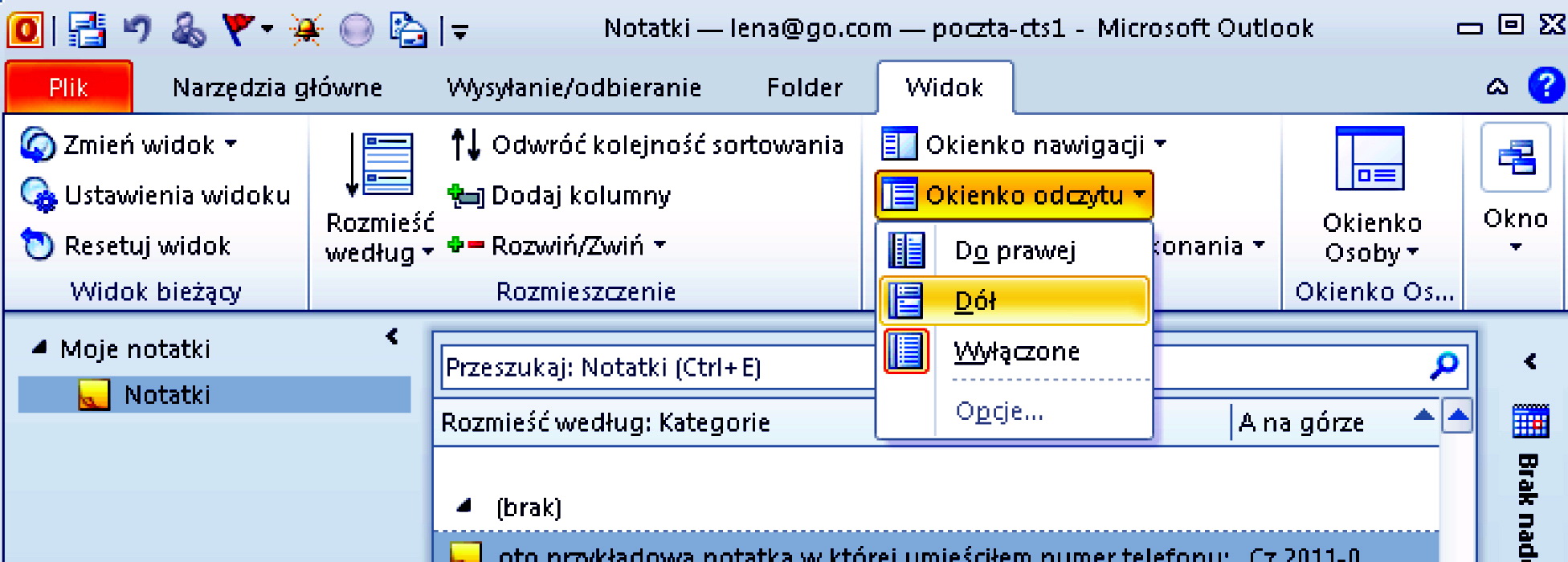
Po włączeniu okienka odczytu wystarczy zaznaczyć wiadomość aby odczytać jej treść.
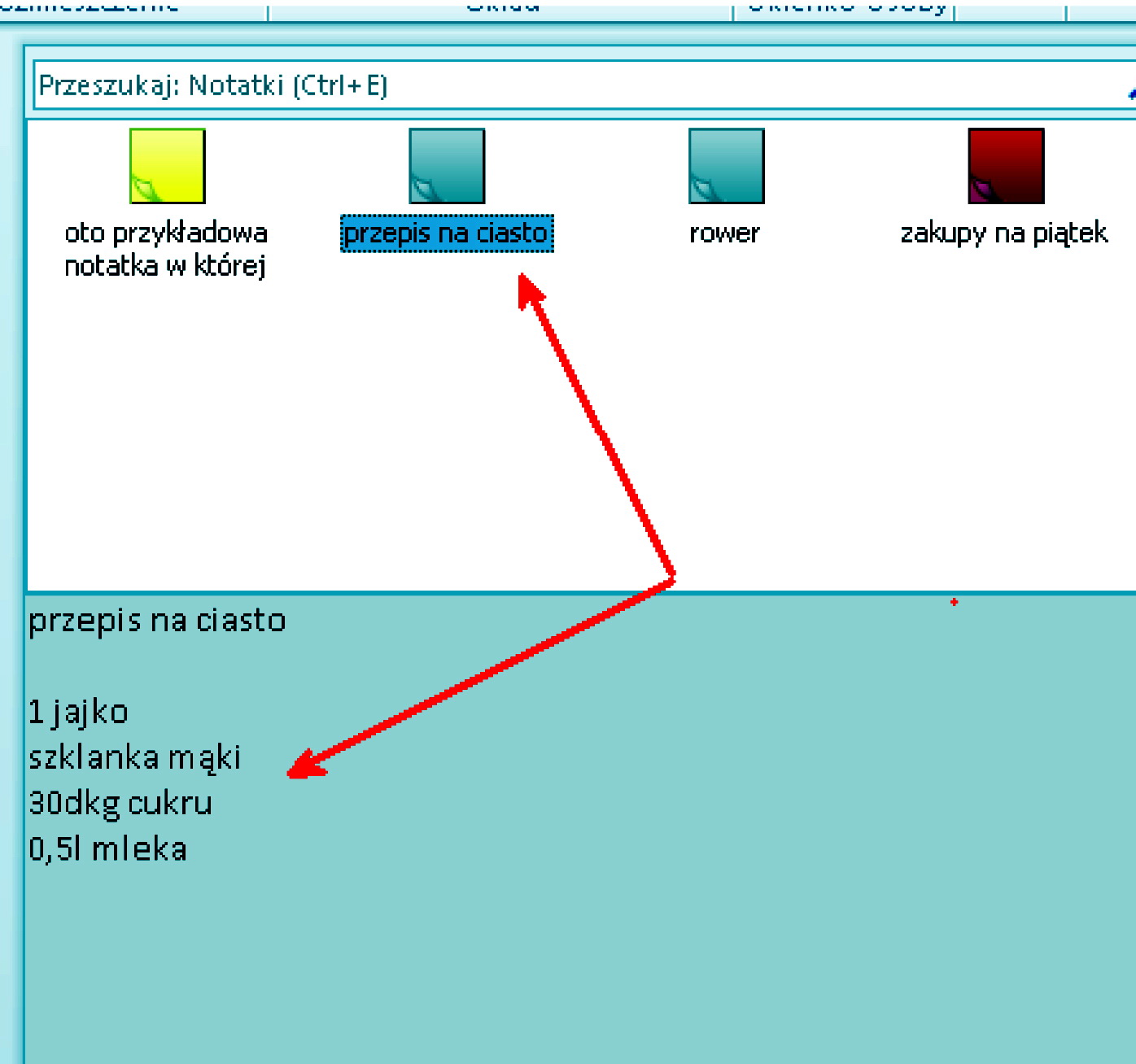
Usuwanie notatek
Aby usunąć notatkę wystarczy ją zaznaczyć i nacisnąć przycisk Delete albo kliknąć prawym przyciskiem myszki i wybrać polecenie Usuń.
Opcje notatek
Outlook pozwala określić domyślne ustawienia dla nowych notatek, jak kolor, rozmiar i czcionka używana do wyświetlania treści. Ustawienia te są dostępne po kliknięciu w kartę Plik > Opcje > Notatki i dziennik.
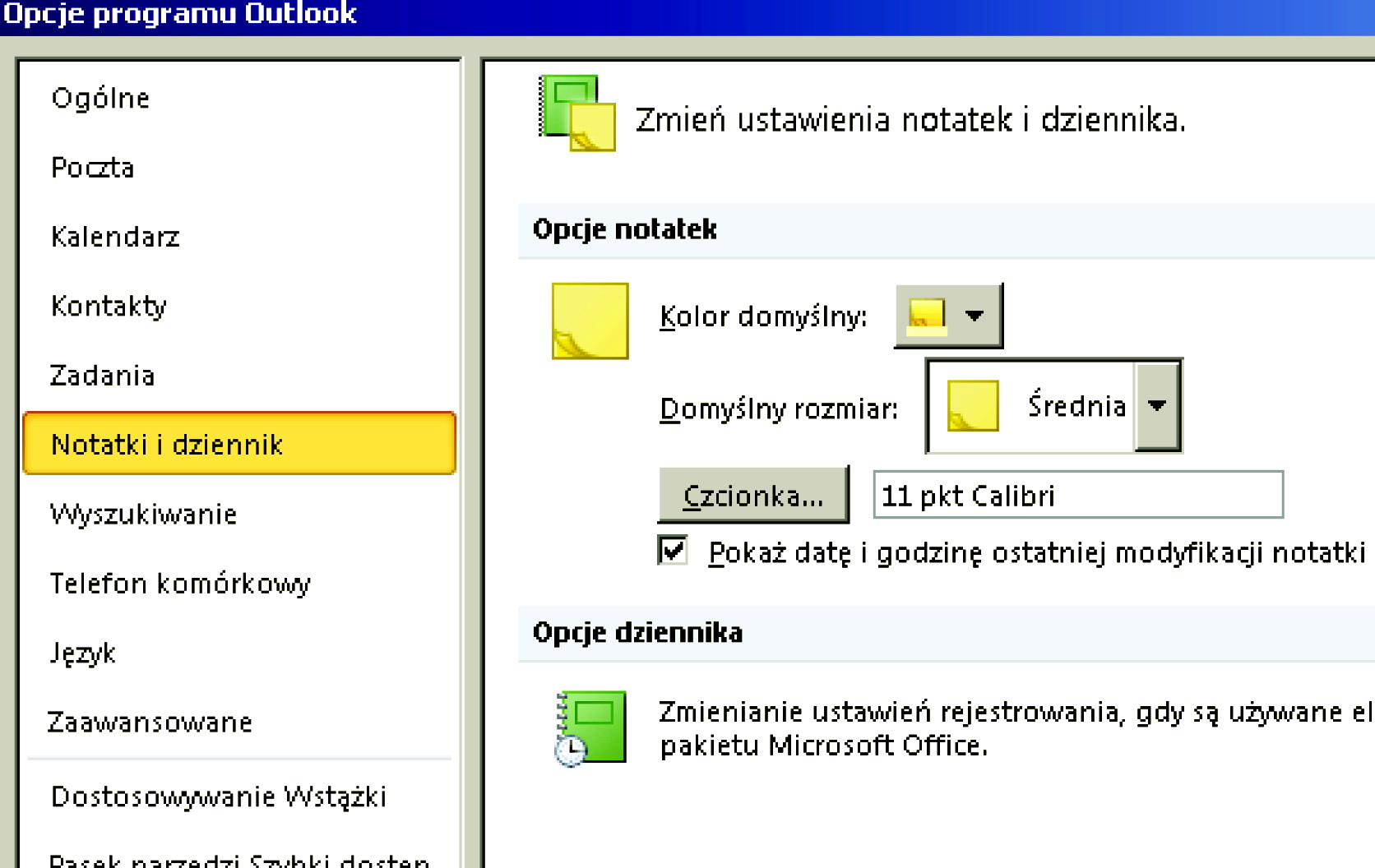

CTS – Customized Training Solution
cts@cts.com.pl
www.cts.com.pl
tel. 22 838-19-08
|
nr 10(138)2013  |
|

















